Hoe voeg ik muziek toe aan een iMovie-project vanuit Apple Music?
Het toevoegen van muziek aan je iMovie-projecten kan de algehele impact ervan aanzienlijk vergroten en emoties oproepen bij je kijkers. Of je nu een gedenkwaardige diavoorstelling, een boeiende videomontage of een professionele film maakt, de juiste muziek kan een groot verschil maken. Dit artikel biedt een uitgebreide handleiding over hoe voeg je muziek toe aan iMovie, met stapsgewijze instructies en handige tips om je te helpen de perfecte audiobegeleiding voor je video's te creëren. Door deze handleiding te volgen, kun je naadloos muzieknummers integreren, volumeniveaus aanpassen, overgangen toepassen en audio synchroniseren met videoclips in iMovie, waardoor je boeiende en meeslepende visuele ervaringen kunt creëren.
Inhoudsopgave Deel 1. Kun je Apple Music toevoegen aan iMovie?Deel 2. Hoe download ik Apple Music naar een iMovie-project?Deel 3. Hoe voeg ik Apple Music toe aan een iMovie-project?Deel 4. Conclusie
Deel 1. Kun je Apple Music toevoegen aan iMovie?
Kun je audio toevoegen aan iMovie vanaf muziekstreamingdiensten, zoals Apple Music? Hoewel Apple Music abonnees een eenvoudige optie biedt om muziek te downloaden op lokale apparaten, worden de gedownloade bestanden gecodeerd door middel van digitaal rechtenbeheer (DRM), die alleen met geautoriseerde apparaten geopend kunnen worden. DRM-beveiligde AAC-audiobestanden van Apple Music kunnen dus niet rechtstreeks aan je iMovie-projecten worden toegevoegd. Hier ligt de uitdaging: hoe voeg je muziek toe aan iMovie vanuit Apple Music met DRM-beveiligde bestanden?
Om Apple Music aan iMovie toe te voegen, is het belangrijk om DRM-vrije muziek te downloaden. Onze aanbevolen methode is om eerst Apple Music-nummers of -afspeellijsten te converteren naar DRM-vrije bestanden in iMovie-ondersteunde audiobestanden en deze vervolgens te importeren naar je video. Het lijkt misschien ingewikkeld, maar maak je geen zorgen! Het volgende deel introduceert de gedetailleerde stappen om muziek te downloaden met een veilige en betrouwbare Apple Music-downloader.
Deel 2. Hoe download ik Apple Music naar een iMovie-project?
Hoe voeg ik muziek toe aan iMovie vanuit Apple Music? AMusicSoft Apple Muziek Converter is de beste, slimste en gemakkelijkste DRM-mediaconverter voor Apple Music en iTunes die DRM met één klik uit muziekbestanden kan verwijderen zonder enig kwaliteitsverlies. Zodra de DRM is verwijderd, kunt u op elk apparaat een back-up van muziek maken en met elke gewenste mediaspeler afspelen. Op deze manier hoeft u nooit meer toegang te krijgen tot de Muziek-applicatie of uw apparaat met internet te verbinden luister offline naar Apple Music.
AMusicSoft Apple Music Converter kan ook muziek converteren naar toegankelijkere bestandsformaten, waaronder MP3, MP4, AAC, FLAC, WAV en meer! Het is een geweldige manier om offline van audioboeken te genieten voor leesliefhebbers, omdat het ook AAX-audioboekbestanden van Apple Music kan converteren. Het beste aan AMusicSoft Apple Music Converter is de snelle prestaties (tot 5x sneller) en batchconversie. De geluidskwaliteit van de uitvoer is na conversie hetzelfde als de originele Apple Music-kwaliteit (256 kbps, 44.1 kHz). Je kunt: cd's branden op iTunes via AMusicSoft Apple Music Converter ook. Klinkt geweldig toch?
Hoe voeg je muziek toe aan iMovie vanuit Apple Music? Laten we nu AMusicSoft Apple Music Converter gebruiken om muziek te downloaden voor je iMovie-project.
Stap 1. Begin met het bezoeken van de officiële website van AMusicSoft en download de software op je computer. Na het downloaden kun je de software installeren.
Download gratis Download gratis
Stap 2. Open de AMusicSoft-software, ga naar de ingebouwde webspeler en meld u aan met uw Apple ID. Vervolgens kunt u zoeken naar het Apple Music-nummer waarvan u de DRM wilt verwijderen. Door ze eenvoudigweg naar de knop "+" te slepen, haalt de software gegevens op van Apple Music.

Stap 3. Ga vervolgens verder met de selectie van het door iMovie ondersteunde audioformaat. We kiezen hier voor MP3, omdat dit het meest flexibele audioformaat is. U kunt de uitvoerinstellingen ook aanpassen aan uw gewenste uitvoerkwaliteit. U kunt ook de uitvoermap selecteren voor de opslag van bestanden.

Stap 4. Converteer nu de geselecteerde bestanden door op de knop "Converteren" in de rechter benedenhoek van de interface te klikken. Zodra het conversieproces is voltooid, ziet u het MP3-bestand in de doelmap die u in de vorige stap hebt ingesteld. U kunt deze bestanden kopiëren, delen of overbrengen naar uw apparaten en er samen naar luisteren.

Deel 3. Hoe voeg ik Apple Music toe aan een iMovie-project?
Nu je al DRM-ongecodeerde Apple Music-nummers hebt, is het tijd om muziek toe te voegen aan je iMovie-projecten. Zo voeg je muziek toe aan iMovie vanuit Apple Music:
Voeg Apple Music toe aan iMovie op Mac
Stap 1. Om muziek toe te voegen aan je iMovie-projecten op de Mac, open je de iMovie-app. Open een bestaand project of maak een nieuw project aan.
Stap 2. Open je project, klik bovenaan het venster op Audio, klik in de lijst met bibliotheken op Muziek en blader door je geconverteerde Apple Music-nummers. Sleep het muzieknummer naar de tijdlijn van je project.
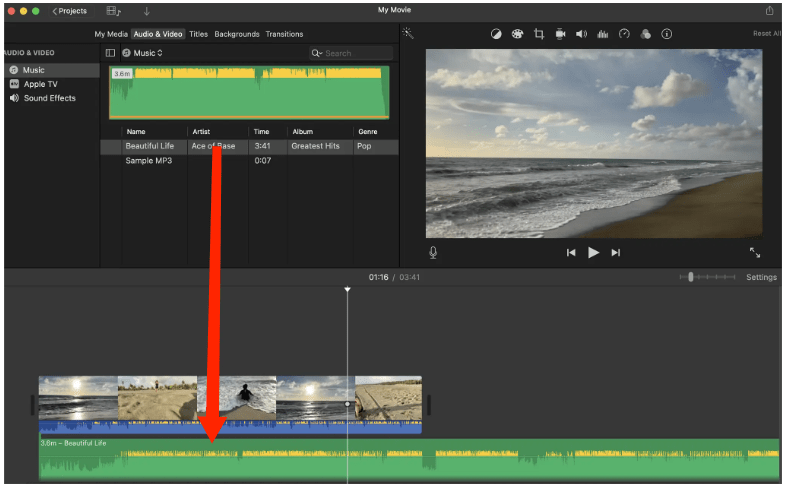
Stap 3. Nu kun je beginnen met het bewerken van je video! Je kunt creatief aan de slag gaan door de audiobestanden te koppelen aan je video-elementen, de stop- en starttijden van de muziek aan te passen, in- en uit te faden en nog veel meer. En dat is alles! Nu weet je hoe je muziek aan iMovie toevoegt met je computer.
Apple Music toevoegen aan iMovie op iPhone, iPad
Stap 1. Synchroniseer geconverteerde Apple Music-nummers met je iPhone, iPad, iCloud Drive of een andere locatie op je apparaat.
Stap 2. Open iMovie op uw iPhone/iPad en maak een nieuw project aan of open een bestaand project.
Stap 3. Tik op het plusteken linksboven in je tijdlijn. Selecteer Bestanden > Bladeren. Vervolgens kun je de map/locatie kiezen waar je nummer staat. Zoek en selecteer het nummer dat je wilt toevoegen.
Stap 4. Nadat je de muziek hebt toegevoegd, kun je de lengte ervan aanpassen door deze in te korten. Je kunt ook het volume van de muziek aanpassen met de audioknoppen in de werkbalk of door simpelweg de golflengte van de muziektrack ingedrukt te houden.
Stap 5. Zodra alles klaar is, controleer je je iMovie-project nog eens goed en zorg je ervoor dat de muziek goed bij je video past. Klik vervolgens op de optie 'Delen' in de rechterbovenhoek en selecteer 'Bestand'. Je kunt het een naam geven en opslaan op je apparaat.

Deel 4. Conclusie
Met de hierboven beschreven methode hoop ik dat je vraag over het toevoegen van muziek aan iMovie vanuit Apple Music al beantwoord is. Of je nu externe bronnen gebruikt, of AMusicSoft Apple Muziek Converter, kun je je video's verbeteren met de perfecte soundtrack. Met de gebruiksvriendelijke interface van iMovie is het aanpassen van de duur en positie van muzieknummers een fluitje van een cent. Door muziek toe te voegen, kun je de emotionele impact vergroten en je publiek boeien. Experimenteer en geniet van het proces van het maken van boeiende video's met de kracht van muziek in iMovie.
Mensen Lees ook
- Apple Music toevoegen aan WMP (Windows Media Player)
- Twee manieren om gesynchroniseerde songteksten toe te voegen aan Apple Music
- Muziek toevoegen aan Final Cut Pro vanuit Apple Music
- Hoe kan ik Apple Music toevoegen aan Google Maps?
- Hoe Apple Music op een Android-tablet toe te voegen
- Tips voor het toevoegen van uw eigen muziek aan Apple Music
- Hoe Apple Music naar pc downloaden voor offline luisteren?
- 3 manieren om Apple Music legaal gratis op CD te branden
Robert Fabry is een fervent blogger en een enthousiasteling die dol is op technologie. Misschien kan hij je besmetten door wat tips te delen. Hij heeft ook een passie voor muziek en heeft voor AMusicSoft over deze onderwerpen geschreven.